목록Microsoft 365 (108)
Taylor 365
 [Teams] Teams 모임 초대 링크 언어 변경 방법
[Teams] Teams 모임 초대 링크 언어 변경 방법
Teams 일정 및 Outlook 상에서 Teams 모임 생성 시 생성되는 모임 초대 링크의 언어 변경 방법에 대해 설명합니다.테넌트 관리자는 PowerShell에서 “MeetingInviteLanguages” 명령을 통해 단일 언어 또는 다중 언어로 표시되도록 변경할 수 있습니다. Teams 모임 초대 링크의 언어 변경은 테넌트 관리자로부터 PoweShell을 통해 설정되며 현재 관리센터 상에서의 설정은 지원되지 않습니다. 따라서 아래 설정은 사용자가 직접 설정할 수 없습니다.Teams 모임 정책의 MeetingInviteLanguages 값을 지정하여 글로벌 정책을 변경할 것인지, 별도의 사용자 지정 정책을 변경할 것인지 선택할 수 있습니다. 모든 사용자의 Teams 모임 초대 링크 언어 변경을 ..
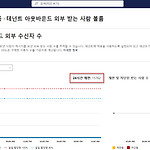 [Exchange Online] Exchange Online 테넌트 아웃바운드 이메일 제한
[Exchange Online] Exchange Online 테넌트 아웃바운드 이메일 제한
Microsoft 로부터 Exchange Online 리소스의 오용을 방지하고 모든 사용자의 가용성을 보장하기 위해 Exchange Online 테넌트 아웃바운드 이메일 서비스 제한이 공지되었습니다.테넌트에서 보유한 이메일 라이선스(Exchange Online 라이선스 및 Exchange Online을 포함한 라이선스) 수 또는 테넌트가 평가판 라이선스만 보유하고 있는지에 따라 계산되는 새로운 테넌트 아웃바운드 이메일 제한(TERRL)이 도입됩니다.TERRL rollout schedulePhaseEnable enforcement for tenant groupRollout start date1Tenants with April 3, 20252+ additional tenants with April 10,..
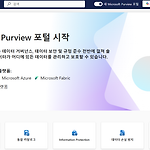 [Purview] Microsoft Purview의 새로운 기능 2502
[Purview] Microsoft Purview의 새로운 기능 2502
Microsoft Purview의 새로운 기능(2502)에 대해 공유합니다.[민감도 레이블]1. Teams 모임과 아티팩트 간에 상속 적용이 옵션은 현재 "미리 보기"로 배포되고 있습니다.Teams 모임의 경우 해당 레이블이 모임 이끌이에게 게시될 때 모임에 대해 공유된 파일의 우선 순위가 가장 높은 민감도 레이블로 모임에 레이블을 지정하도록 자동으로 적용하거나 권장합니다.이러한 파일은 채팅에서 공유하거나 모임의 공유 탭에 업로드하거나 라이브 공유를 통해 표시할 수 있습니다.화면 공유 또는 창 공유를 통해 공유되거나 다른 방법으로 공유되는 파일은 모임에 상속되지 않습니다.우선 순위 레이블이 높은 민감도 레이블이 이미 있는 모임은 재정의되지 않습니다. 그러나 우선 순위가 낮은 수동으로 적용..
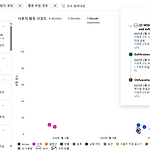 [IRM] 내부자 위험 관리(Insider Risk Management) 경고/알림 확인 및 적응형 보호 알아보기
[IRM] 내부자 위험 관리(Insider Risk Management) 경고/알림 확인 및 적응형 보호 알아보기
이번 포스팅에서는 IRM 정책 생성 후 발생되는 경고/조사 및 알림 등에 대해서 알아보겠습니다.Purview IRM 정책 생성은 이전 포스팅을 참고해주세요. [IRM] 내부자 위험 관리(Insider Risk Management) 정책 생성사전 설정에 이어 IRM(Insider Risk Management) 정책 생성에 대한 포스팅입니다.IRM 정책 구성 전 사전 설정에 대한 내용은 이전 포스팅을 참고해주세요. [IRM] 내부자 위험 관리(Insider Risk Management) 시작IRtwm365.tistory.com 참고할 부분은 정책 생성한 이후 이벤트 트리거에 걸려 각 활동 지표에서 경고를 받기까지는 약 24시간 이후가 될 수 있습니다. 실제 경험 상으로는 48시간 이후에 경고가 나타나는 것을..
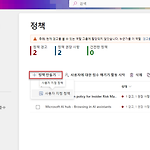 [IRM] 내부자 위험 관리(Insider Risk Management) 정책 생성
[IRM] 내부자 위험 관리(Insider Risk Management) 정책 생성
사전 설정에 이어 IRM(Insider Risk Management) 정책 생성에 대한 포스팅입니다.IRM 정책 구성 전 사전 설정에 대한 내용은 이전 포스팅을 참고해주세요. [IRM] 내부자 위험 관리(Insider Risk Management) 시작IRM(Insider Risk Management) 정책 구성 전 사전 설정에 대한 포스팅입니다.IRM 기능에 대한 소개는 이전 포스팅을 참고해주세요. [IRM] 내부자 위험 관리(Insider Risk Management) 기능 설명Microsoft Purview의 IRM(Itwm365.tistory.com 1. Microsoft Purview 내부 위험 관리 정책 만들기Microsoft Purview 포털 - 솔루션 - 내부 위험 관리(IRM)정책 만..
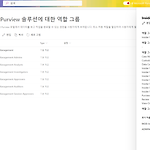 [IRM] 내부자 위험 관리(Insider Risk Management) 시작
[IRM] 내부자 위험 관리(Insider Risk Management) 시작
IRM(Insider Risk Management) 정책 구성 전 사전 설정에 대한 포스팅입니다.IRM 기능에 대한 소개는 이전 포스팅을 참고해주세요. [IRM] 내부자 위험 관리(Insider Risk Management) 기능 설명Microsoft Purview의 IRM(Insider Risk Manegement) 기능에 대해 설명합니다.Purview의 IRM은 데이터 유출 및 보안 위반과 같은 잠재적인 악의적 또는 의도치 않은 내부자 위험을 식별하기 위해 다양한 의심되는twm365.tistory.com 1. Microsoft Purview의 감사 기능 켜기Microsoft Purview 포털 - 솔루션 - 감사2. 내부자 위험 관리에 대한 사용 권한 할당Microsoft Purview 포털 - ..

